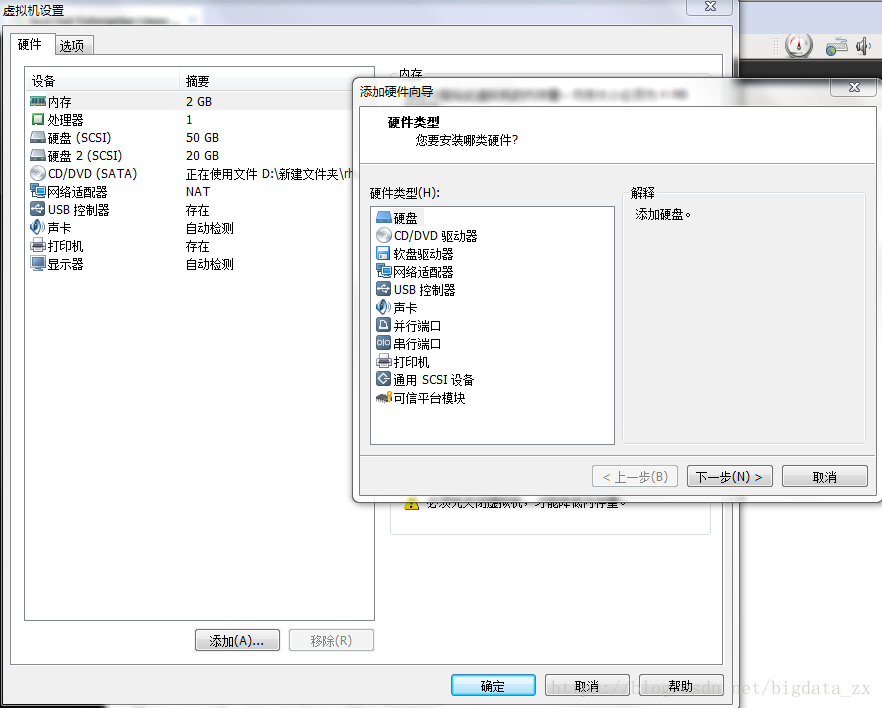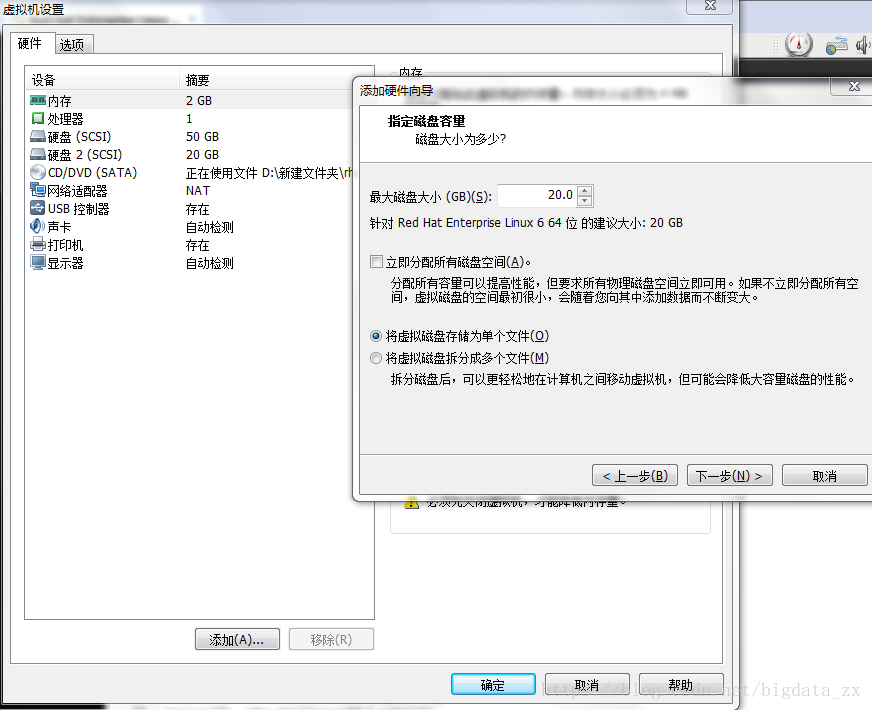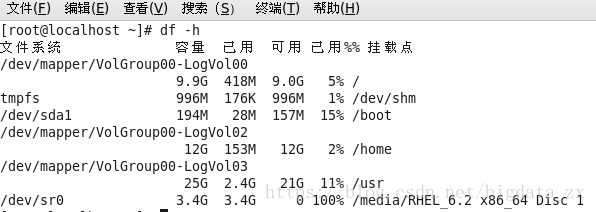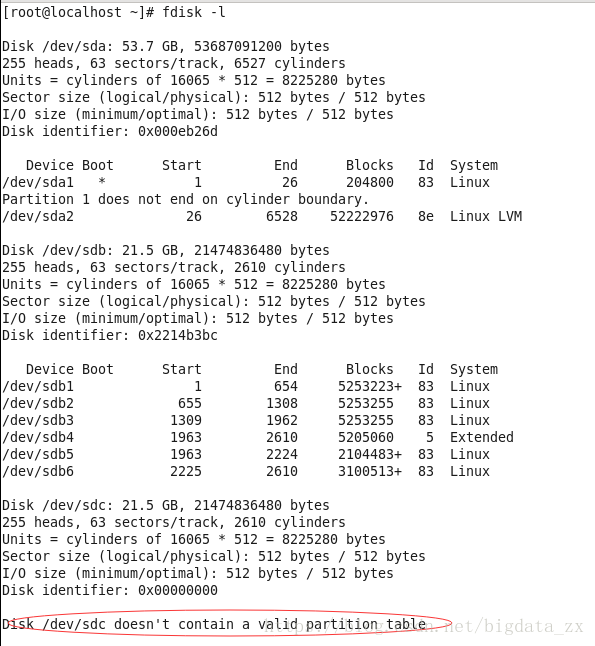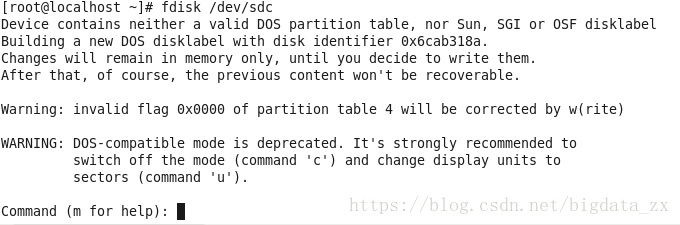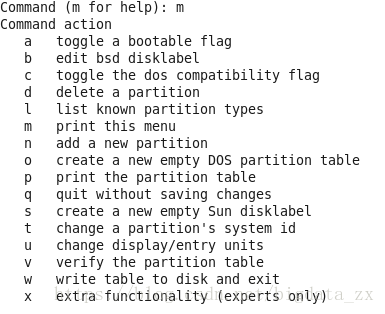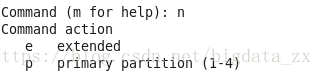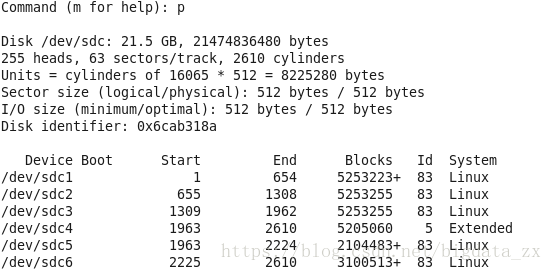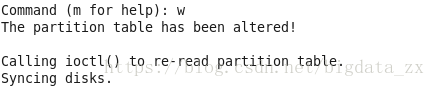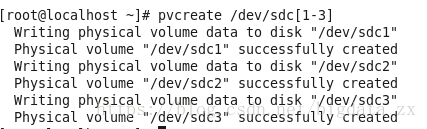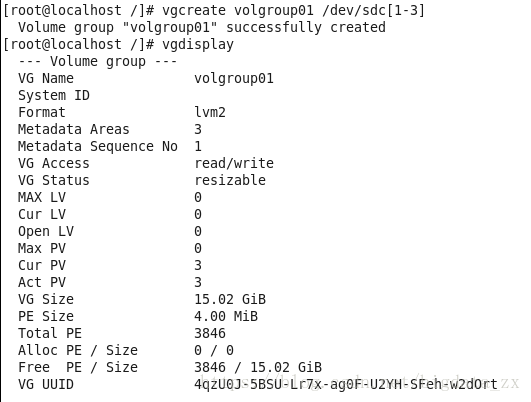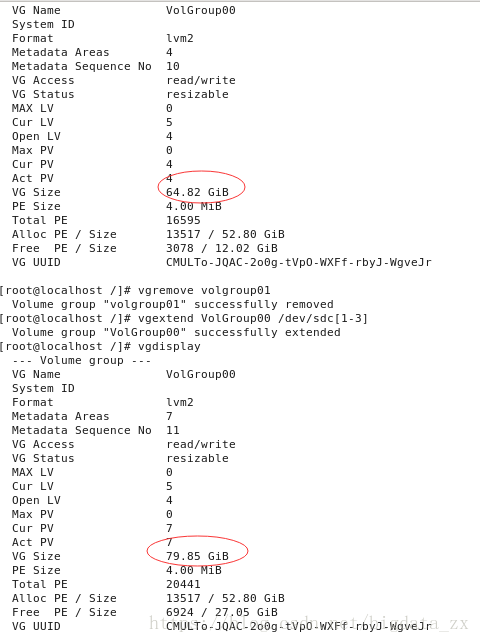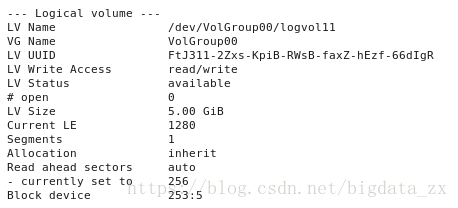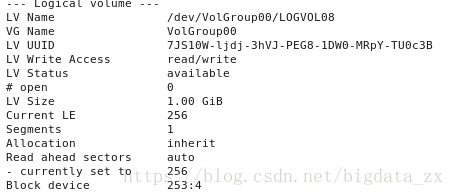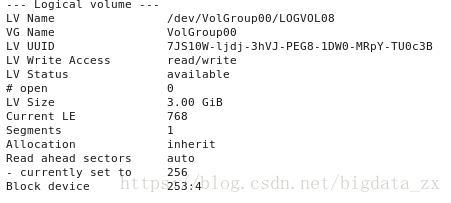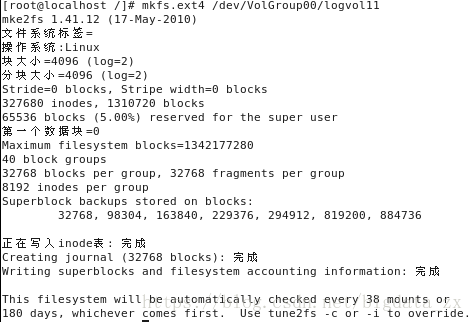工作中出现磁盘不够用的情况非常普遍,今天给大家分享一下添加磁盘后的分区!
(一)创建磁盘及用fdisk分区
(1)通过VM添加新磁盘,点击设置,添加硬盘
(2)设置需要增加的磁盘大小,其余按默认设置即可
(3)打开终端,输入df -h即可查看目前的磁盘状态
(4)输入fdisk -l查看目前的磁盘分区情况,可以看到sdc没有分区
(5)输入fdisk /dev/sdc,进行分区,输入m可以查看所有可执行操作
(6)输入n建立新的分区,此时有两个选项,e为建立扩展分区,p为建立主分区,主分区最多为4。
(7)依次输入分区类型,编号,大小。如:p 1 +5g
(8)依次全部建立好,按p查看分区情况。本次分配sdc1,sdc2,sdc3为主分区,sdc4为扩展分区,sdc5,sdc6为逻辑分区
(9)输入w即写入磁盘
(二)PV、VG、LV
(1)创建PV,把sdc[1-3]分区变成PV,pvcreate /dev/sdc[1-3]
(2)创建VG,vgcreate volgroup01 /dev/sdc[1-3]
(3)删除VG,输入vgremove volgroup01即可
(4)扩展原有VG,输入vgextend volgroup00 /dev/sdc[1-3]。可以发现卷组空间变大
(5)创建LV,输入lvcreate -L +5G -n Logvol11 VolGroup00 ,输入lvdisplay则可以显示LV
(6)删除LV,输入lvremove /dev/VolGroup00/logvol11
(7)扩展LV,输入lvextend -L +2G /dev/VolGroup00/LogVol08,大小变化如下图所示
(8)扩展的需要输入resize2fs /dev/VolGroup00/LOGVOL08才能激活
(9)新创建的LV需要进行格式化和mkfs.ext4 /dev/VolGroup00/Logvol11
(10)挂载文件系统mkdir /zx mount /dev/VolGroup00/Logvol11 /zx
工作中出现磁盘不够用的情况非常普遍,今天给大家分享一下添加磁盘后的分区!
猜你喜欢
转载自blog.csdn.net/shunnianlv/article/details/85268959
今日推荐
周排行